Вы можете настроить Active Directory Federation Services (AD FS) в операционной системе Microsoft Windows Server в качестве провайдера идентификации (IDP) для корпоративных учетных записей в ArcGIS Enterprise. Процесс настройки состоит из двух основных шагов: регистрации вашего корпоративного IDP в Portal for ArcGIS и регистрации Portal for ArcGIS в корпоративном IDP.
Необходимая информация
Portal for ArcGIS должен получить определенную атрибутивную информацию от IDP, когда пользователь входит с использованием учетных записей SAML. Атрибут NameID является обязательным и должен отправляться IDP в ответ на запрос SAML для интеграции работы с Portal for ArcGIS. Так как Portal for ArcGIS использует значение NameID для уникальной идентификации именованного пользователя, рекомендуется для идентификации пользователя использовать постоянное значение. Когда пользователь из IDP осуществляет вход, Portal for ArcGIS создает нового пользователя с именем NameID в хранилище пользователей. Допустимыми символами значения, которое посылается атрибутом NameID, являются буквы, цифры, _ (нижнее подчеркивание), . (точка) и @ (знак). Другие символы будут заменены нижним подчеркиванием в имени пользователя, созданном Portal for ArcGIS.
Portal for ArcGIS поддерживает получение email-адреса пользователя, информацию о его участии в группах, указанного имени и фамилии от поставщика удостоверений SAML.
Регистрация AD FS в качестве корпоративного IDP в Portal for ArcGIS
- Убедитесь, что вы вошли в систему в качестве администратора вашей организации.
- Щелкните Организация вверху сайта, затем выберите вкладку Настройки.
- Щелкните Безопасность в левой части страницы.
- В разделе Учетные записи в Учетная запись SAML, щелкните кнопку Задать учетную запись SAML и выберите опцию Один провайдер идентификации. На странице Задайте свойства введите имя вашей организации (например, City of Redlands). При входе пользователя на портал веб-сайта данный текст отображается внутри строки входа SAML (например, Использование учетной записи City of Redlands).
Примечание:
Вы можете зарегистрировать только один корпоративный SAML IDP или одну интеграцию IDP для своего портала.
- Выберите Автоматически или По приглашению администратора, чтобы указать, как пользователи могут присоединиться к организации. Выбор первой опции позволяет пользователям входить в организацию с указанием учетной записи SAML без вмешательства администратора. Их учетные записи автоматически регистрируются в организации при первом входе. Во втором случае пользователям потребуется регистрация соответствующих учетных записей в организации, выполняемая администратором посредством специальной утилиты командной строки или скрипта Python. После регистрации учетных записей пользователи смогут входить в организацию.
Подсказка:
Рекомендуется назначить хотя бы одну корпоративную учетную запись в качестве администратора портала и отключить или удалить первичную учетную запись администратора. Также рекомендуется отключить кнопку Создать учетную запись на веб-сайте портала, чтобы пользователи не могли создавать собственные учетные записи. Подробные инструкции см. в разделе Настройка SAML-совместимого провайдера идентификации для работы с порталом.
- Введите метаданные для IDP, используя один из приведенных ниже вариантов:
- URL – если URL метаданных AD FS доступен, выберите эту опцию и введите URL (к примеру, https://<adfs-server>/federationmetadata/2007-06/federationmetadata.xml).
Примечание:
Если ваш корпоративный IDP имеет самозаверенный сертификат, возникнет ошибка при попытке указать URL по протоколу HTTPS для метаданных. Ошибка возникнет из-за того, что Portal for ArcGIS не сможет проверить самозаверенный сертификат IDP. Либо используйте в URL протокол HTTP, как указано ниже, либо настройте IDP на работу с доверенным сертификатом.
- Файл – выберите данную опцию, если URL-адрес недоступен. Загрузите или получите копию файла метаданных интеграции из AD FS и загрузите его на портал ArcGIS Enterprise с помощью опции Файл.
- Указанные здесь параметры – выберите данную опцию, если недоступны URL-адрес или файл метаданных. Вручную введите значения и укажите запрашиваемые параметры: URL для входа и сертификат, закодированный в формате BASE 64. Для получения этих значений свяжитесь с администратором AD FS.
- URL – если URL метаданных AD FS доступен, выберите эту опцию и введите URL (к примеру, https://<adfs-server>/federationmetadata/2007-06/federationmetadata.xml).
- Доступна расширенная настройка дополнительных опций:
- Шифровать утверждения – включите эту опцию для шифровки ответов подтверждений AD FS SAML.
- Включить подписанный запрос – Выберите эту опцию, чтобы заставить Portal for ArcGIS подписывать запрос аутентификации SAML, который отправляется AD FS.
- Произвести выход в провайдер аутентификации – выберите эту опцию, чтобы заставить Portal for ArcGIS использовать URL-адрес выхода, чтобы отписать пользователя от AD FS. Введите URL для использования в настройках URL-адрес выхода. Если IDP для выполнения входа требуется URL-адрес выхода, необходимо включить опцию Включить подписанный запрос.
Примечание:
По умолчанию, для AD FS необходимы запросы на выход из системы, подписанные с помощью SHA-256, поэтому необходимо проверить, что включены опции Включить подписанный запрос и Вход с помощью SHA256.
- Обновить профиль для входа — Включите эту опцию, чтобы ArcGIS Enterprise обновил пользовательские атрибуты givenName и email address, если они с момента их последнего входа изменились.
- Включить членство в группе, основанное на SAML—включите эту опцию, чтобы позволить пользователям организации связать заданные корпоративные группы, основанные на SAML, с группами ArcGIS Enterprise во время процесса создания групп.
- URL-адрес выхода – URL-адрес, который использует IDP для выхода работающего в данный момент пользователя.
- ID объекта – Обновите это значение, чтобы использовать новый ID объекта, чтобы уникально идентифицировать ваш портал в AD FS.
Для параметров Шифровать утверждения и Включить подписанный запрос используется сертификат samlcert из хранилища ключей портала. Чтобы воспользоваться новым сертификатом, удалите сертификат samlcert, создайте новый с тем же псевдонимом (samlcert), следуя шагам в разделе Импорт сертификата на портал, и перезапустите портал.
- Щелкните Сохранить.
Регистрация Portal for ArcGIS в качестве проверенного провайдера сервиса в AD FS
- Откройте консоль управления AD FS.
- Выберите Отношение доверия проверяющей стороны > Добавить отношение доверия проверяющей стороны.
- В мастере Добавить отношение доверия проверяющей стороны щелкните кнопку Пуск.
- Для Выбора источника данных укажите одну опцию для получения данных проверяющей стороны: импорт из URL-адреса, импорт из файла или ввод вручную. Для опций URL-адреса и файла необходимо получение метаданных из вашей организации. Если у Вас нет доступа к URL-адресу метаданных или файлу, вы можете ввести информацию вручную. В некоторых случаях ввод данных вручную оказывается наиболее простым вариантом.
- Импорт данных о проверяющей стороне, опубликованных в Интернет или в локальной сети
Эта опция использует URL -адрес метаданных вашей организации ArcGIS Enterprise. URL-адрес – это https://webadaptorhost.domain.com/webadaptorname/sharing/rest/portals/self/sp/metadata?token=<token>, например, https://samltest.domain.com/arcgis/sharing/rest/portals/self/sp/metadata?token=G6943LMReKj_kqdAVrAiPbpRloAfE1fqp0eVAJ-IChQcV-kv3gW-gBAzWztBEdFY. Вы можете создать токен с помощью https://webadaptorhost.domain.com/webadaptorname/sharing/rest/generateToken. При указании URL на странице Создать токен укажите полное доменное имя сервера AD FS в поле Webapp URL. Выбор любой другой опции, как то IP-адрес или IP-адрес происхождения запроса, не поддерживается и может привести к генерации неверного токена.
Примечание:
Часть arcgis приведенного выше адреса URL является используемым по умолчанию именем приложения Web Adaptor. Если имя вашего Web Adaptor отличается от arcgis, измените эту часть адреса URL, указав имя вашего Web Adaptor.
- Импорт данных о проверяющей стороне из файла
Эта опция использует файл metadata.xml вашей организации ArcGIS Enterprise . Есть два способа получения файла метаданных XML:
- На странице организации щелкните вкладку Настройки, затем Безопасность в левой части страницы. В разделах Учетные записи, секции Корпоративные, щелкните кнопку Загрузить метаданные провайдера сервиса, чтобы скачать файл метаданных для вашей организации.
- Откройте URL-адрес метаданных вашей организации ArcGIS Enterprise и сохраните как файл XML на ваш компьютер. URL-адрес – это https://webadaptorhost.domain.com/webadaptorname/sharing/rest/portals/self/sp/metadata?token=<token>, например, https://samltest.domain.com/arcgis/sharing/rest/portals/self/sp/metadata?token=G6943LMReKj_kqdAVrAiPbpRloAfE1fqp0eVAJ-IChQcV-kv3gW-gBAzWztBEdFY. Вы можете создать токен с помощью https://webadaptorhost.domain.com/webadaptorname/sharing/rest/generateToken. При указании URL на странице Создать токен укажите полное доменное имя сервера AD FS в поле Webapp URL. Выбор любой другой опции, как то IP-адрес или IP-адрес происхождения запроса, не поддерживается и может привести к генерации неверного токена.
Примечание:
Часть arcgis приведенных выше адресов URL является используемым по умолчанию именем приложения Web Adaptor. Если имя вашего Web Adaptor отличается от arcgis, измените эту часть адреса URL, указав имя вашего Web Adaptor.
- Введите данные о проверяющей стороне вручную
В этом случае мастер Добавить отношение доверия проверяющей стороны отобразит дополнительные окна, в которых вы сможете вручную ввести данные. Это описано ниже – в шагах с 6 по 8.
- Импорт данных о проверяющей стороне, опубликованных в Интернет или в локальной сети
- В окне Укажите имя отображения (Specify Display Name) введите имя отображения.
Имя отображения используется для идентификации проверяющей стороны в AD FS. Для других случаев оно не используется. Нужно указать ArcGIS или имя организации в ArcGIS, например, ArcGIS – SamlTest.
Подсказка:
Если вы выбрали импорт исходных данных из URL или файла, перейдите к шагу 9.
- (Выбор источника данных только вручную) В качестве опции Выбрать профиль укажите профиль AD FS, который применяется в вашей среде.
- (Только ручной выбор источника данных) Для Настройки URL выберите опцию Включить поддержку протокола SAML 2.0 WebSSO и введите URL сервиса SAML 2.0 SSO проверяющей стороны.
URL проверяющей стороны – это URL-адрес, на который AD FS посылает ответ SAML после аутентификации пользователя. Это должен быть HTTPS URL: https://webadaptorhost.domain.com/webadaptorname/sharing/rest/oauth2/saml/signin.
Примечание:
Часть arcgis приведенного выше адреса URL является используемым по умолчанию именем приложения Web Adaptor. Если имя вашего Web Adaptor отличается от arcgis, измените эту часть адреса URL, указав имя вашего Web Adaptor.
- (Только ручной выбор источника данных) Чтобы Настроить идентификаторы (Configure Identifiers), введите URL идентификатора отношения доверия проверяющей стороны.
Это должен быть portal.domain.com.arcgis.
- Для Выбора правил авторизации нажмите Разрешить всем пользователям доступ к проверяющей стороне (Permit all users to access this relying party).
- В окне Готов добавить доверительное отношение проверьте все настройки проверяющей стороны. URL метаданных заполняется, только если вы решили импортировать источник данных из URL.
Нажмите Далее.
Подсказка:
При активации опции Отслеживать проверяющую сторону AD FS будет периодически проверять URL метаданных и сравнивать его с текущим состоянием доверительного отношения проверяющей стороны. Однако отслеживание не будет работать, когда срок работы токена в URL метаданных истечет. Ошибки записываются в журнале событий AD FS. Чтобы не получать эти сообщения, отключите отслеживание или обновите токен.
- Чтобы Завершить, выберите опцию автоматического открытия диалогового окна Редактировать правила заявления (Edit Claim Rules) после нажатия на кнопку Закрыть.
- Чтобы установить правила заявления, откройте мастер Редактировать правила заявления (Edit Claim Rules) и щелкните Добавить правило (Add Rule).
- В окне Выбрать шаблон правила выберите шаблон Послать атрибуты LDAP как заявления для правила заявления, которое вы создаете. Нажмите Далее.
- В шаге Настройка правила заявления следуйте инструкциям ниже и выполните редактирование правил заявлений.
- В окне Имя правила заявления (Claim rule name) введите имя правила, такое как DefaultClaims.
- Для Хранилища атрибутов выберите Active Directory.
- В окне Отображение атрибутов LDAP в выходных типах заявлений используйте следующую таблицу в качестве руководства и укажите, как атрибуты LDAP будут отображаться в выходных типах заявлений, которые будут вытекать из этого правила.
Атрибут LDAP Тип исходящего заявления Атрибут LDAP, который содержит имена пользователей (например, User-Principal-Name или SAM-Account-Name)
NameID Given-Name
Присвоенное имя Surname
Фамилия
E-Mail-Addresses
Адрес E-Mail Token-Groups - Незаданные имена
Группа
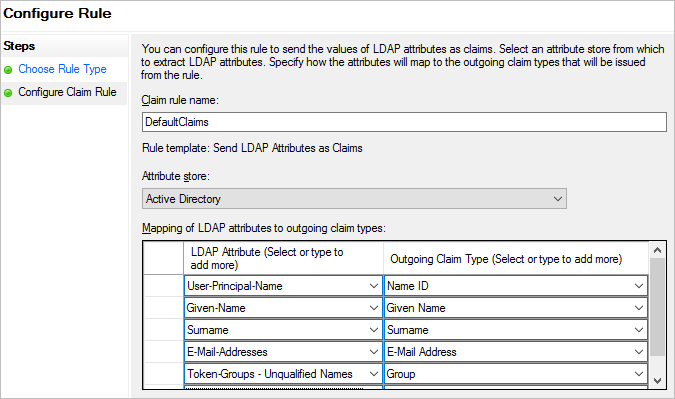
С этим заявлением AD FS отправляет атрибуты с именами givenname, surname, email и group membership в Portal for ArcGIS после аутентификации пользователя. Portal for ArcGIS затем использует значения, полученные в атрибуты givenname, surname и email для заполнения имени и электронной почты пользовательского аккаунта. Значения в атрибуте группы нужны для обновления членства пользователя в группе.
Примечание:
Если вы выберете опцию Включить основанное на SAML членство в группе при регистрации AD FS в качестве корпоративного IDP, членство каждого пользователя будет получено из ответа на выражение SAML от провайдера идентификации при каждом успешном входе пользователя. Более подробно о связывании корпоративных групп см. Создание групп.
- Щелкните Завершить, чтобы закончить настройку IDP AD FS с целью включения Portal for ArcGIS в качестве проверяющей стороны.